LiteManager Pro 4.8
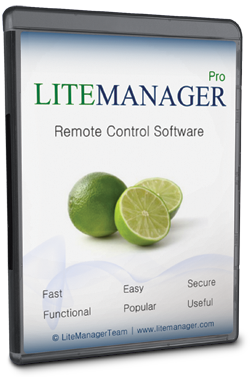
LiteManager Pro 4.8 | Foto: CHIP
S pomocí programu LiteManager se můžete po místní síti i přes internet připojit ke vzdálenému počítači a na dálku jej ovládat – třeba i ze smartphonu. Plná verze - Chip 04/2017.
Potřebujete občas zkontrolovat či nastavit počítač dětem nebo prarodičům? Můžete to udělat i na dálku po internetu, aniž byste museli někam chodit.
Program LiteManager se skládá ze dvou částí – serveru a prohlížeče (viewer). Zatímco server se instaluje a spouští na stroji, který budete na dálku ovládat, prohlížeč se instaluje do počítače, na kterém budete pracovat. Prohlížeč lze ale také nahradit mobilní aplikací LiteManager, která je dostupná pro smartphony a tablety s Androidem a iOS. Na dálku lze ovládat kurzor myši i klávesnici počítače, spouštět aplikace nebo upravovat nastavení. Jednoduchým způsobem můžete také mezi počítači přenášet data nebo ve vzdáleném počítači instalovat nové programy. Zatímco v místní síti lze připojení sestavit na základě IP adresy počítače se serverovou částí aplikace LiteManager, při připojení po internetu se používá číselný identifikátor, abyste nemuseli složitě nastavovat přesměrování. Přenos je chráněn heslem a zabezpečen šifrováním, navíc je třeba jej aktivovat i na vzdáleném počítači.
|
|
Plnou verzi programu LiteManager můžete po instalaci a aktivaci používat bez časového a funkčního omezení, ovšem bez nároku na aktualizace a technickou podporu. Běžná cena licence programu LiteManager je zhruba 750 korun. Licence serverové části je určena pro jeden komerční nebo nekomerční počítač a nesmí být dále distribuována nebo prodávána.
Některé antiviry mohou LiteManager považovat za škodlivý program a jeho instalaci zablokují. V takovém případě na chvíli vypněte antivir a spusťte instalaci znovu. Abyste získali unikátní číselný kód pro připojení ke vzdálenému počítači po internetu, klikněte pravým tlačítkem myši na tlačítko serverové části aplikace LiteManager v oznamovací oblasti hlavního panelu Windows (vedle hodin) a zvolte funkci »Connect by ID«. Zobrazí se okno s potřebným kódem, ve kterém je třeba kliknout na »Connect«.
V případě Lite Manageru se nabízí srovnání se známějším programem TeamViewer. Ten je v používání mnohem příjemnější, ovšem jeho licence neumožňuje bezplatné použití u komerčních počítačů.
| Seznam všech plných verzí v Chipu 04/2017. |

|

VSDC Video Editor Pro 8

DupInOut Duplicate Finder

WhatsApp Transfer

Software Updater 6 Pro

Browser Password Recovery Pro

 Zaslání aktuálního Chipu
Zaslání aktuálního Chipu



